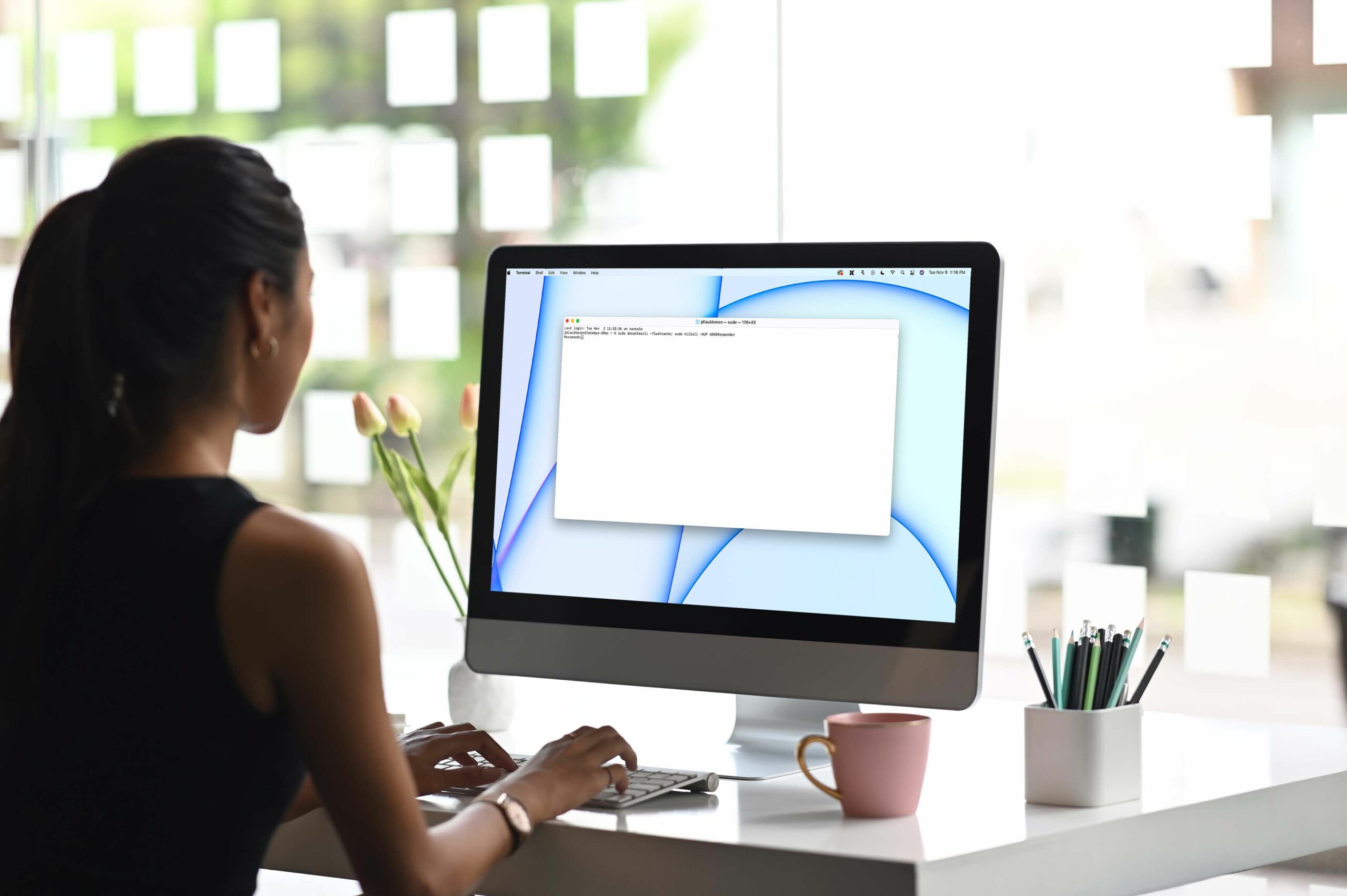Mitä tietää
- Kirjoita Spotlightiin Terminal tai siirry kohtaan Mennä † Apuohjelmat † Terminaali†
- Kirjoita Terminal-ikkunaan komento: sudo dscacheutil -flushcache; sudo killall -HUP mDNSResponder
Tässä artikkelissa kerrotaan, kuinka voit tyhjentää DNS-välimuistin Macissa.
Kuinka nollaan DNS-asetukset Macissa?
Jos sinulla on yhteysongelmia, voit ehkä ratkaista ne nollaamalla Maciin tallennetun paikallisen verkkotunnuksen nimipalvelimen (DNS) tietueen. Nämä tiedot voivat olla vanhentuneita tai vioittuneet, mikä estää verkkosivustoja latautumasta ja hidastaa yhteyttäsi. Jos haluat nollata DNS-välimuistin Macissa, sinun on annettava Mac-tietokoneeseen Terminal-komento. Voit tyhjentää DNS-välimuistin Macissa seuraavasti:
-
Tyyppi Tehtävä†Huone avataksesi Spotlightin.
-
Tyyppi Terminaalija valitse Terminaali hakutuloksista.
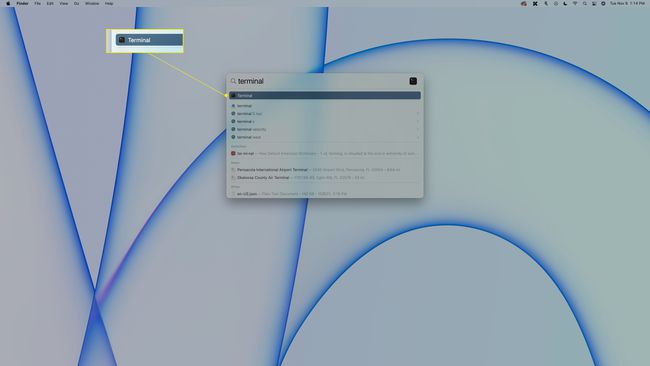
Voit myös avata Terminaalin navigoimalla kohtaan Mennä † Apuohjelmat † Terminaali†
-
Kirjoita tämä komento Terminal-ikkunaan: sudo dscacheutil -flushcache; sudo killall -HUP mDNSResponder ja paina sitten Tulla sisään†
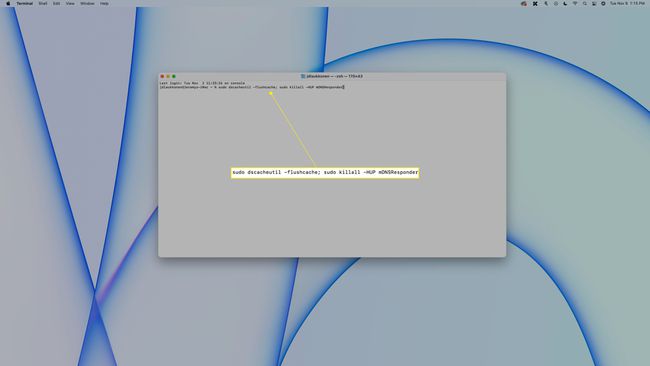
Tämä komento toimii vain macOS El Capitanissa ja uudemmissa. Jos sinulla on vanhempi macOS-versio, tarkista oikea komento seuraavasta osiosta.
-
Kirjoita salasanasi ja paina tulla sisään uudelleen.
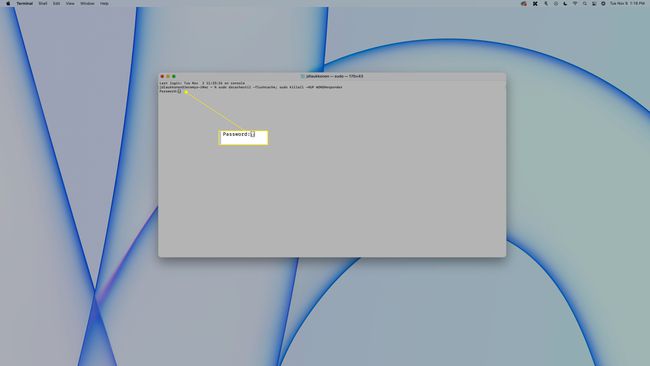
Salasana ei näy Terminalissa, kun kirjoitat sen. Kirjoita vain salasana ja paina enter.
-
DNS-välimuistisi nollataan, mutta terminaalissa ei näy tätä koskevaa viestiä. Kun uusi rivi tulee näkyviin, se osoittaa, että komento on suoritettu.
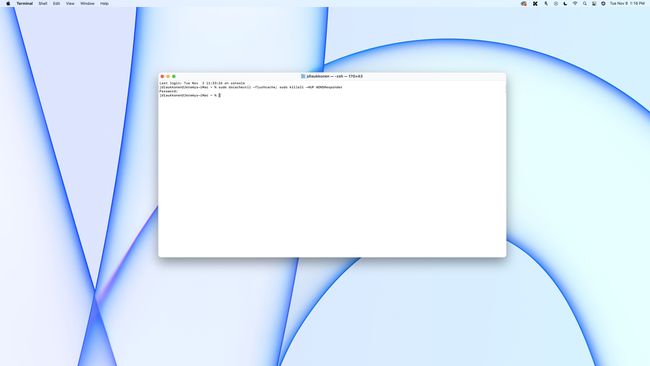
DNS:n huuhteleminen macOS:n vanhemmissa versioissa
Vanhemmat macOS-versiot käyttävät erilaisia päätekomentoja DNS:n tyhjentämiseen. Aloitat kuitenkin avaamalla pääteikkunan riippumatta siitä, mikä macOS-versio sinulla on käytössä. Tässä ovat komennot DNS:n tyhjentämiseksi missä tahansa macOS-versiossa:
- El Capitan ja uudemmat: sudo dscacheutil -flushcache; sudo killall -HUP mDNSResponder
- Yosemite: sudo killall -HUP mDNSResponder
- Lion, Mountain Lion ja Mavericks: sudo dscacheutil –flushcache
- lumileopardi: sudo lookupd -flushcache
- Tiikeri: lookupd -flushcache
Mitä DNS:n huuhtelu tekee?
Aina kun yrität käyttää verkkosivustoa Internetin kautta, muodostat yhteyden DNS-palvelimeen, joka kertoo selaimellesi minne mennä. DNS-palvelin ylläpitää verkkosivustojen ja IP-osoitteiden hakemistoa, jonka avulla se voi tarkastella verkkosivuston osoitetta, löytää sen IP-osoitteen ja toimittaa sen verkkoselaimellesi. Nämä tiedot tallennetaan sitten Mac-tietokoneellesi DNS-välimuistiin. Kun yrität käyttää verkkosivustoa, jolla olet äskettäin käynyt, Mac käyttää DNS-välimuistia sen sijaan, että tarkistaisit todellisen DNS-palvelimen. Tämä säästää aikaa ja nopeuttaa sivuston latautumista. Verkkoselaimen ei tarvitse käydä läpi ylimääräistä kommunikointivaihetta ulkoisen DNS-palvelimen kanssa, mikä johtaa lyhyempään verkkosivuston osoitteen syöttämisen ja verkkosivuston lataamisen välillä. Jos paikallinen DNS-välimuisti on vioittunut tai vanhentunut, se on kuin yrittäisi käyttää vanhaa puhelinluetteloa tai osoitekirjaa, jonka joku on tuhonnut. Web-selaimesi tarkistaa välimuistin löytääkseen IP-osoitteen verkkosivustolle, jota yrität vierailla, ja löytää joko väärän tai käyttökelvottoman osoitteen. Tämä voi hidastaa prosessia tai estää verkkosivustoja tai tiettyjä verkkosivuston elementtejä, kuten videoita, latautumasta. Kun tyhjennät DNS-välimuistin, kehotat Macia poistamaan paikalliset DNS-tietueet. Tämä pakottaa verkkoselaimesi tarkistamaan oikean DNS-palvelimen, kun seuraavan kerran yrität käyttää verkkosivustoa. Sinun tulee aina tyhjentää DNS-välimuisti, kun olet vaihtanut Macin DNS-palvelimia. Siitä voi olla apua myös, jos sinulla on yhteysongelmia.
FAQ
-
Kuinka tarkistan DNS-välimuistin Macissa?
Avaa sisäänrakennettu konsolin lokikatselusovellus Macissasi ja kirjoita any:mdnsresponder hakupalkissa. Käynnistä sitten Terminal, kirjoita sudo killall –INFO mDNSResponder† ja paina Tulla sisään tai Tuotto† Takaisin konsolisovelluksessa voit tarkastella luetteloa välimuistissa olevista DNS-tietueista.
-
Kuinka tyhjennän DNS-välimuistin Windows 10:ssä?
Voit tyhjentää DNS-välimuistin Windows 10:ssä avaamalla Suorita-valintaikkunan ja kirjoittamalla ipconfig /flushdnsja napsauta Okei† Voit myös käyttää samaa komentoa Windowsin komentokehotteessa, jos haluat lisätietoja prosessista.
-
Mikä on DNS-välimuistin myrkytys?
DNS-välimuistin myrkytys, joka tunnetaan myös nimellä DNS-huijaus, on, kun joku syöttää tarkoituksella vääriä tai virheellisiä tietoja DNS-välimuistiin. Kun väärät tiedot on syötetty, tulevat DNS-kyselyt palauttavat vääriä vastauksia ja ohjaavat käyttäjät väärille verkkosivustoille.